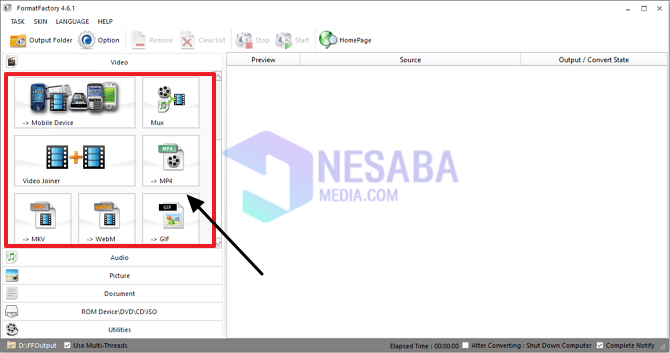3 veidi, kā apvienot PDF failus vienā, bez lietojumprogrammas palīdzības!
Apmācība, kuru mēs šoreiz apspriedīsim, ir aptuvenikā apvienot PDF failus vienā. Tātad, pieņemsim, ka jums ir pareizajā rakstā, ja jums ir 2 vai vairāk PDF failu un vēlaties tos apvienot vienā.
Iepriekš biju rakstījis rakstujoprojām ir saistīts ar PDF, proti, kā saspiest PDF failus tā, lai to lielums būtu mazāks, un kā pārveidot PDF uz vārdu, lai dokumenta saturu varētu viegli rediģēt.
3 veidi, kā apvienot PDF failus
Pirms tam es iesaku vispirms mainīt PDF faila nosaukumu, lai tas, piemēram, būtu saskaņots Tīkla 1. daļa, Tīkla 2. daļa, Tīkla 3. daļa un tā tālāk.
Tas tiek darīts tā, lai PDF faili, kuriem mēs pievienosimies vēlāk, netiktu apgriezti un atbilstoši failu secībai. Piemēram, piemēram, zemāk (es vēlos apvienot tikai 2 PDF failus):
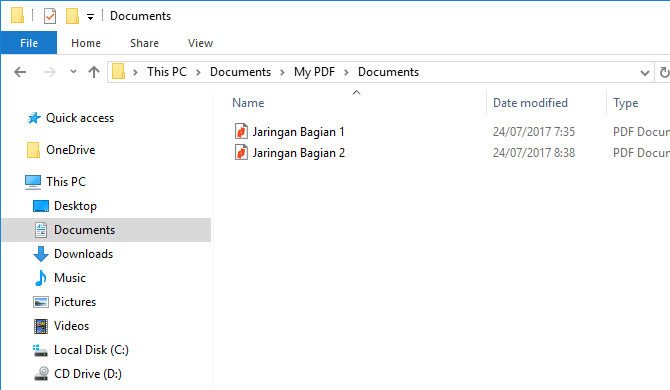
Šeit es izskaidrošu trīs veidus, kā jūs varatjūs izmantojat, lai apvienotu vairākus PDF failus vienā. Pirmais veids ir izmantot tiešsaistes rīku no iLovePDF, otrais veids, kā izmantot Adobe Acrobat Pro, un trešais veids ir izmantot NitroPDF. Pārbaudiet trešo kā apvienot PDF failus zem šī:
1. Tiešsaistes rīka izmantošana
Pirmais veids, kā apvienot vairākus PDF failus vienā, ir tiešsaistes rīku izmantošana. Tiešsaistes rīks, kuru mēs izmantojam, ir iLovePDF. Uzziniet vairāk par to, kā apvienot PDF failus iLovePDF zem šī:
1. Apmeklējiet šī saite.
2. Pēc tam augšupielādējiet PDF failu, kuru vēlaties apvienot vienā, noklikšķinot uz pogas Atlasiet PDF failus.

3. Piemēram, es vēlos apvienot savus 2 PDF failus, ti Tīkla 1. daļa un Tīkla 2. daļa vienā PDF failā. Pēc tam noklikšķiniet uz pogas APVIENOT PDF.
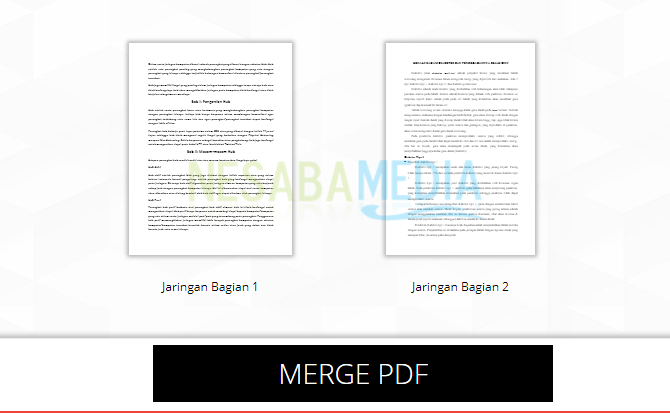
4. Pagaidiet dažas minūtes, līdz tiek veikts failu apvienošanas process. Ja tas ir veiksmīgi apvienots, kombinētais fails tiks lejupielādēts automātiski.

5. Ja fails netiek lejupielādēts automātiski, varat to vēlreiz lejupielādēt, noklikšķinot uz pogas Lejupielādējiet sapludināto PDF.

Šo tiešsaistes rīku var ne tikai izmantot, lai sapludinātu PDF failus, bet arī, lai sadalītu PDF failus vairākās lapās.
2. Adobe Acrobat Pro izmantošana
Adobe Acrobat Pro ir freemium programmatūra, ko izmanto PDF failu apstrādei, sākot no lasīšanas, rediģēšanas, apvienošanas un tā tālāk.
Tad ko? kā apvienot PDF failus (2 vai vairāk PDF failu) kļūst par vienu, izmantojot Adobe Acrobat Pro? Pārbaudiet šo ceļu zemāk:
1. Atveriet to Adobe Acrobat Pro, pēc tam atlasiet Izveidot> apvienot failus vienā PDF failā.

2. Atlasiet Pievienojiet failus lai vienā failā pievienotu PDF failus, kurus vēlaties apvienot. Varat arī vilkt failu uz apgabalu, kurā es devu sarkanu apli.

3. Piemēram, es velku abus savus PDF failus, kā parādīts zemāk redzamajā attēlā.

4. Atlasiet ikonu Saraksta skats kā es iedevu bultu.

5. Šajā solī mēs nodrošinām tikai to PDF failu secību, kurus pareizi sapludināsim. Piemēram, nejaucieties Tīkla 1. daļa zemāk un Tīkla 2. daļa pat virs. Ja tā, izvēlieties Apvienot failus.

6. Pagaidiet dažas minūtes, un pirmā un otrā apvienotā faila rezultāti tiks atvērti automātiski. Lai saglabātu ar vajadzīgās mapes nosaukumu un atrašanās vietu, izvēlieties Fails> Saglabāt kā.

3. Izmantojot NitroPDF
Ne mazāk populāri kā Foxit Reader vai Adobe Acrobat Pro, NitroPDF arī PDF skatītāja programmatūra, ko plaši izmanto arī datoru lietotāji, īpaši biroja darbinieki.
Lai apvienotu vairākus PDF failus vienā ar NitroPDF, varat noklausīties šādas darbības:
1. Atveriet NitroPDF, pēc tam atlasiet Apvienot.

2. Lai pievienotu pievienoto PDF failu, atlasiet Pievienojiet failus.

3. Ja tā, izvēlieties Izveidot vairākus PDF failus apvienot vienā.

4. Izvēlieties mapes atrašanās vietu un ierakstiet vajadzīgo faila nosaukumu, piemēram: 1. un 2. kombinētais tīkls. Tad izvēlieties Saglabāt.

5. Pagaidiet dažas minūtes (cik ilgi tas ir atkarīgs no tā, cik lapas / PDF faila lielums). Kad apvienošanas process ir pabeigts, apvienotais fails tiks atvērts automātiski.
Kā? Kā apvienot PDF failus, ir ļoti viegli, vai ne? Ja joprojām rodas problēmas, kad vēlaties apvienot vairākus PDF failus vienā, varat to uzdot, izmantojot zemāk esošo komentāru lodziņu. Ak, jā, es būšu ļoti pateicīgs, ja dalīsities ar šo rakstu ar draugiem. Cerams, ka tas ir noderīgi!